
超基本&選択系ショートカットを身につけて生産性アップ
本稿では、Excelに関して特にSEが新人のうちに身につけておきたい、超基本的なショートカットと、セルの選択に関する便利なショートカットや使い方を紹介する。
Excelでよく使う操作はショートカットキーを暗記して使いこなそう。基本ショートカットとはいえ、一度に沢山覚えるのは大変だが、特定の操作を行ったら、それをショートカットで実現するための方法を後で調べるということを習慣づけるとよいだろう。
Excelを業務で利用するSEは多く、本来の使い方である表計算以外にも、設計書やデータベース的な情報管理など様々な場面でExcelは使われている。
便利なショートカットや、その活用方法を覚えるのにかかる手間と、今後のビジネス人生において、それによって節約される時間を比較すれば、どちらが良いかは明らかだ。
超基本&選択系ショートカット

基本となるショートカットに加えて、そこから派生した使い方について【Step Up】として紹介する。実務で使用する際には、単一のショートカットだけでなく、その後の操作についても良く使うものを覚えておこう。Excelのメニューバーに存在するコマンドの多くは、ショートカットで利用することができる。
<超基本ショートカット>
Ctrl + C 選択範囲のコピー
皆が大好きコピーコマンド。SEでなくともビジネスマンならば誰でも使いこなすべき基本ショートカットだ。
Ctrl + V コピーした内容の貼り付け
書式がコピーされるほか、相対参照値が入っている場合は移動した位置に応じて関数を自動的に書き換えてくれる。コピーと同じく、超基本ショートカットだ。
Ctrl + X 選択範囲の切り取り
Ctrl + Cと同様だが、貼り付けた後にコピー元が削除される。行や列を移動する場合に非常に便利な基本ショートカットである。
Ctrl + Z 直前の操作の取り消し
直前に実行した操作を取り消す。一度取り消した後も、操作がバッファに残っていればその分だけさかのぼって取り消すことが可能。
Ctrl + Y 直前の操作の再実行
Ctrl + Zで取り消した操作を再実行する。操作を誤って取り消した場合に、直前の操作を再実行することが可能だ。
【Step Up】
Ctrl + C
→ Alt + H
→ v
→ v
値の貼り付け
セルの書式などを含めず、中の値のみを貼り付けしたい場合に有効なショートカット。書式の違うシートから値をコピーしてきたい場合や、関数で参照値として取得した値を直接入力したい場合など用途は多岐にわたる。
Ctrl + C
→ Alt + H
→ v
→ t
行列を入れ替えて貼り付け
表の縦横を入れ替える際に便利なショートカットだ。既存の表に対して軸を入れ替えて整理、分析する場合などに便利なショートカットだ。
<選択系ショートカット>
Shift + space : 選択しているセルの行を選択
日本語入力モードになっていると機能しないので注意しよう。
Ctrl + space : 選択しているセルの列を選択
行の選択同様、日本語入力モードでは使えない。
Shift + 矢印キー : 選択範囲を1つずつ変更(拡張/縮小)
Ctrl + Shift + 矢印キー : 選択範囲を値が入力されているセルまで変更(拡張/縮小)
Ctrl + Shift + Home : 現在のセルからA1までを選択
Ctrl + Shift + End : 現在のセルからセルが入力されている一番右下のセルまでを選択
【Step Up】
Ctrl + -(マイナス) : 選択範囲のセル(行/列)を削除
列や行を削除する際に便利なショートカット。
Ctrl + +(プラス) : 選択範囲にセル(行/列)を追加
列や行を追加する際に便利なショートカット。追加したセル(列/行)には元の場所にあったセル(列/行)の書式を引き継ぐ。
Ctrl + Shift + L : 選択範囲にオートフィルタを指定/解除
行列を選択した状態で実行することで、対象範囲をフィルタの指定範囲とすることができる。
また、先頭行を行選択した状態で実行すると値が入力されている範囲を自動で判別してオートフィルタの対象としてくれる。解除に関しても、オートフィルタが指定されたシート上で実行することでフィルタが全て解除される。
Ctrl + D : 選択範囲の先頭のセルを選択範囲の下のセルにコピー
先頭のセルの書式+内容を、下方向にコピーする。直接入力された値のコピーというよりは、関数などで参照値を入力したセルを全体のコピーしたり、ROW()関数を利用して行番号を入力しているようなケースにおいて便利なショートカットだ。
まとめ
本稿では基本ショートカットと、選択系のショートカットについて紹介した。他にも、以下の記事にて暗記すべきショートカットと使い方を紹介しているので参考にしてほしい。
新人SEのExcel術 記事一覧:
超基本&選択系ショートカット編(←現在のページ)
データ入力&書式設定系ショートカット編
ブック/シート操作ショートカット編
VLOOKUP関数の活用編




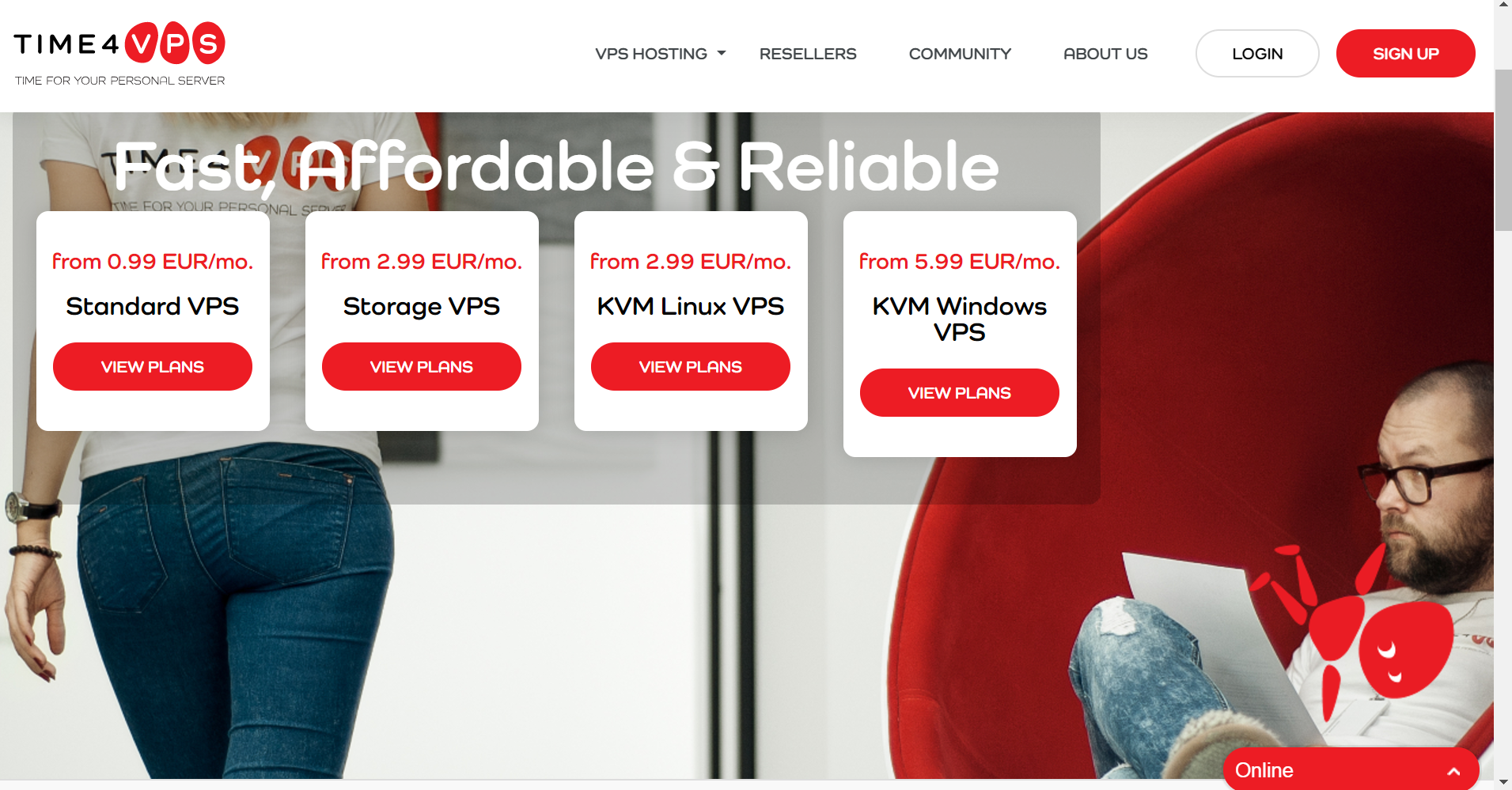











コメントを残す